Come capovolgere/speculare un video utilizzando strumenti di editing professionali
Forse sei uno degli editor alle prime armi là fuori che mira a far risaltare il tuo video. Forse hai accidentalmente iniziato a filmare con la fotocamera dell'iPhone capovolta; come tutti sappiamo, le fotocamere dell'iPhone a volte girano i video nel modo sbagliato, soprattutto quando non configuriamo correttamente le impostazioni. In entrambi i casi, forse te lo starai chiedendo ormai come capovolgere o specchiare un video clip. Bene, un flipper video è uno strumento eccellente per correggere gli errori di testo specchiato. Per questo, oggi spiegheremo cosa significa capovolgere un video e ti forniremo alcuni dei migliori flipper video disponibili per un processo di editing semplice e veloce. Approfondiamolo meglio.
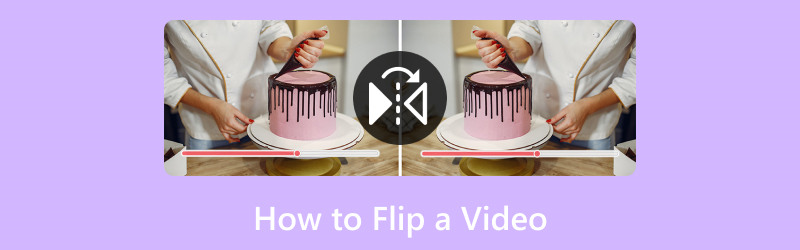
CONTENUTO DELLA PAGINA
Parte 1. Il modo migliore per capovolgere un video
Questo post di guida deve iniziare con un ottimo strumento da utilizzare per capovolgere i video su Windows o Mac. Innanzitutto, ti presentiamo l'incredibile Vidmore Video Converter. Con questo strumento, è possibile capovolgere istantaneamente il tuo video in orizzontale e in verticale con estrema facilità.
È uno strumento perfetto che possiamo utilizzare per modificare i nostri file multimediali con facilità e con output di alta qualità. Questo strumento serve principalmente per convertire i nostri video dal loro formato originale in un altro formato di file molto migliore di cui hai bisogno. Inoltre, offre incredibili funzionalità di editing, incluso il flipper video che possiede, oltre a tagliare, tagliare, dividere, migliorare e altri processi per rendere il tuo video molto migliore.
Mentre lo dimostriamo, di seguito puoi vedere più delle sue funzionalità e come possiamo usarle.
Raccomandazioni:
- Con accelerazioni hardware per un processo di modifica rapido.
- Supporta video 4K/5K/8K per un output di qualità.
- Multiprocessore per l'editing video.
Passo 1. Dal loro sito Web, scarica e installa Vidmore Video Converter mentre iniziamo questo entusiasmante processo di modifica.
Passo 2. Ora apri lo strumento sul tuo computer e visualizza il file Cassetta degli attrezzi sopra l'interfaccia. Qui è dove possiamo accedere alla funzionalità per il Videorotatore. Questa funzione ci aiuterà a capovolgere facilmente il nostro video. Fare clic per procedere.

Passaggio 3. Successivamente, faremo ora clic su Inserisci pulsante per selezionare il video che vogliamo capovolgere. Fare clic sul video desiderato, quindi fare clic sul pulsante Apri.
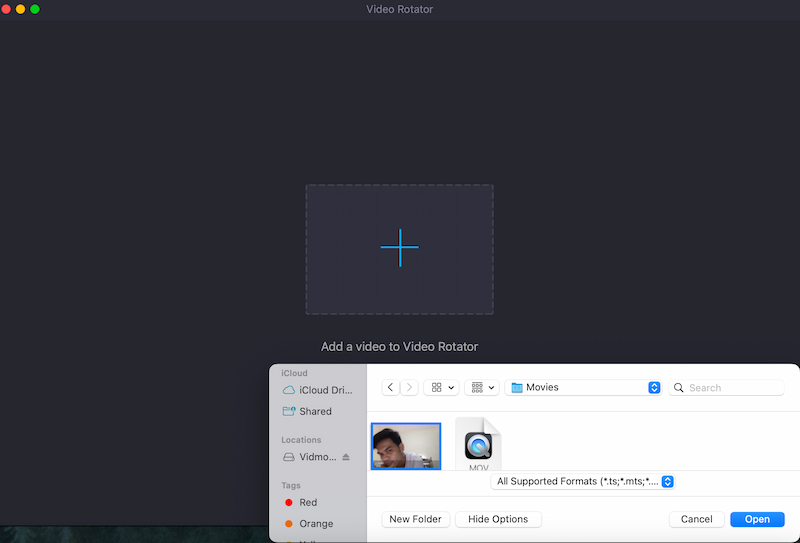
Passaggio 4. Successivamente, ora possiamo vedere il video sullo strumento. Da lì, possiamo usare le icone Capovolgi: Capovolgi orizzontalmente e Capovolgi verticale. Infine, il tuo video ora è buono per Esportare.
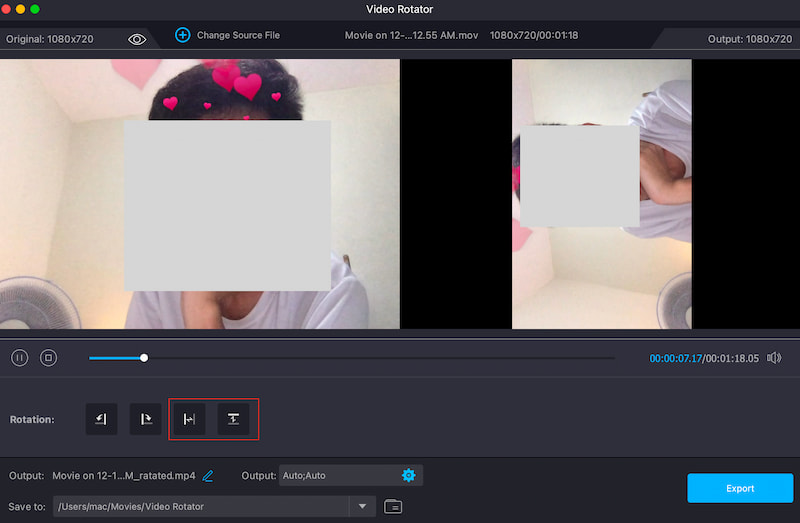
Questo è il modo più semplice per capovolgere il tuo video senza complicazioni. Possiamo vedere che lo strumento è molto facile da usare e, se noti, la qualità del video è chiara come ti aspettavi.
Parte 2. Come capovolgere il video in Premiere:
La maggior parte dei progetti video è composta da più clip. A volte, vuoi che una di quelle clip sia rivolta in un'altra direzione per creare un effetto diverso. Per capovolgere una clip intera in Premiere Pro, segui semplicemente questi passaggi:
Passo 1. Nella barra degli strumenti in alto, fai clic su Effetti menù. Successivamente, dobbiamo selezionare il file Trasformare scheda tra le opzioni.
Passo 2. Ora selezioniamo Capovolgimento orizzontale o Capovolgimento verticale, a seconda delle tue preferenze, dal menu a tendina che appare.
Passaggio 3. Dopo averlo fatto, ora faremo clic e trascineremo qualunque capovolgimento desideri sulla clip. Notare le modifiche dopo aver eseguito il processo. Infine, se è capovolto, il tuo video ora può essere salvato nelle cartelle multimediali.
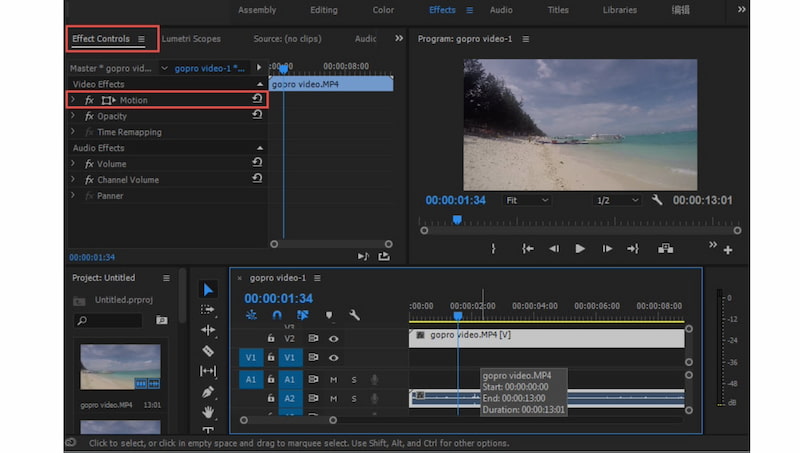
Ecco qua, un modo semplice per farlo capovolgi il tuo video utilizzando Adobe Premiere Pro. Ricorda che include funzionalità di editing professionali e di alta qualità, ma non è gratuito. Dovrai acquistare gli abbonamenti prima di utilizzarlo.
Parte 3. Come capovolgere un video in Final Cut Pro
Final Cut Pro, uno degli strumenti di editing video professionale più popolari, è semplice da usare e ti consente di personalizzare completamente i tuoi video capovolgendo, ruotando ed eseguendo una varietà di lavori di editing. Per capovolgere, tagliare, ridimensionare o spostare le clip, segui semplicemente i passaggi elencati di seguito.
Passo 1. Sul Sequenza temporale di Final Cut, seleziona il file multimediale che desideri capovolgere.
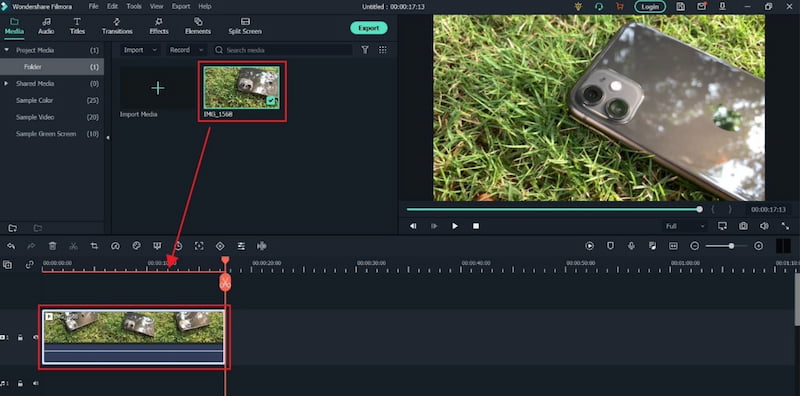
Passo 2. Quella cosa ora ti darà accesso a Opzioni di trasformazione dello strumento.
Passaggio 3. Per capovolgere il video clip, è sufficiente digitare -1oo nel X barra laterale e tipo di risultato. La clip selezionata nella timeline verrà quindi capovolta orizzontalmente in un'altra direzione. Oltre a questo., puoi anche entrare -100 nel Y barra laterale per capovolgere la clip verticalmente.
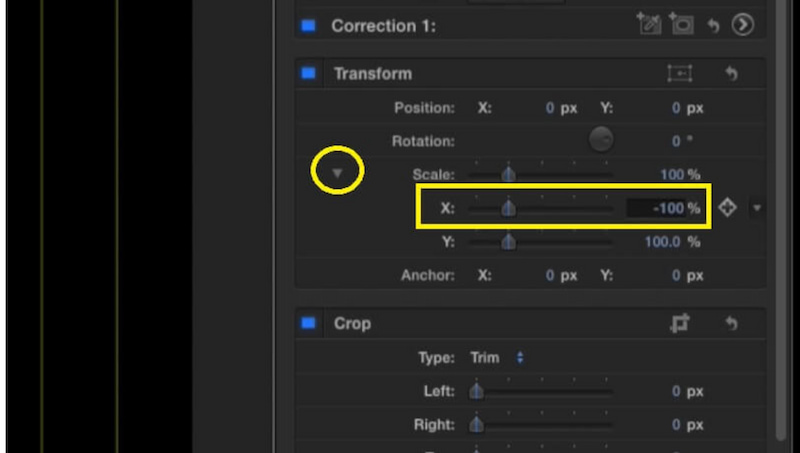
Questo è l'unico processo che dobbiamo intraprendere affinché Final Cut Pro per capovolgere il video abbiamo bisogno. Con questo, possiamo vedere come lo strumento può intimidirci grazie alle sue funzionalità e strumenti completi. Non c'è da stupirsi perché gli utenti più grandi lo considerino complicato da utilizzare anche per un semplice processo di modifica.
Parte 4. Come capovolgere i video in Movavi Video Editor
Il prossimo strumento che utilizzeremo per capovolgere il nostro video è Movavi Video Editor. Questo strumento ha anche guadagnato popolarità come uno dei principali editor video. Ora vedremo come può aiutarci.
Passo 1. Trascina e trascina il video in Movavi Sequenza temporale. Poi, nel Filtro selezionare Capovolgi orizzontalmente, verticalmente o entrambi.
Passo 2. Trascina e rilascia il file Effetto ribaltamento sul video clip finché non viene visualizzata l'icona di una piccola stella. Fare doppio clic sul video clip per modificarne i parametri o aggiungere ulteriori effetti.
Passaggio 3. Dopo aver girato, fare clic su Esportare sul lato destro e seleziona Output per salvare il video capovolto.
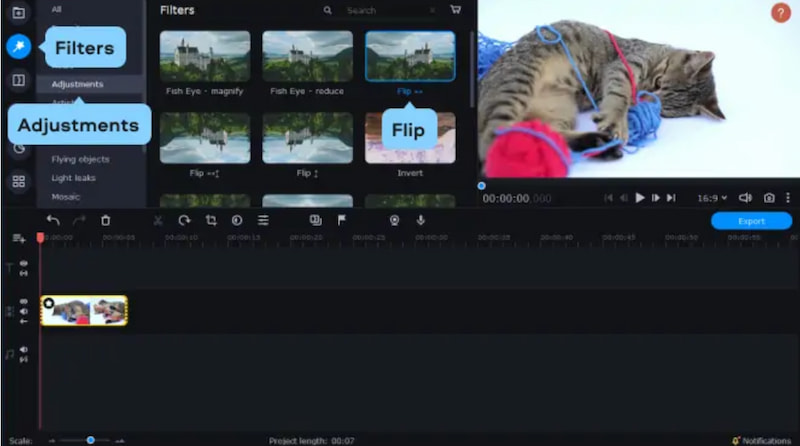
Ecco qua; lo strumento offre solo le basi della modifica. Similmente agli altri strumenti sopra indicati, puoi anche capovolgere il tuo video verticalmente o orizzontalmente a seconda delle tue preferenze o esigenze. Inoltre, ciò che è importante è che Movavi Video Editor possa aiutarci nel nostro processo.
Parte 5. Domande frequenti su come capovolgere un video
Come si capovolge un video su un iPhone?
Dobbiamo lanciare il telecamera app. Quindi, scegli il video che desideri invertire. Ora seleziona modificare dall'angolo in alto a destra. Premi l'icona di ritaglio in basso e premi l'icona di capovolgimento a forma di freccia orizzontale. Infine, fai clic Fatto per capovolgere un video su iPhone.
Posso capovolgere un video verticalmente su un iPhone?
L'app Foto su un iPhone ti consente solo di capovolgere le immagini orizzontalmente. Potrebbe essere necessario utilizzare uno strumento di editing video di terze parti accessibile dallo Store degli strumenti per eseguire il capovolgimento verticale. Se hai bisogno di questo processo, Vidmore Video Converter ti aiuterà poiché offre una funzionalità per capovolgere il tuo video verticalmente.
Perché il mio iPhone non capovolge la visualizzazione del video?
Assicurati di eseguire modifiche di base con l'app Foto. Se il problema persiste, potrebbe essere dovuto a restrizioni nell'app Foto oppure il tuo filmato potrebbe già essere nell'orientamento corretto. Per funzionalità di modifica più sofisticate, considera l'utilizzo di uno strumento di terze parti.
Come capovolgere un video online?
Utilizza un editor video online come Clideo o Kapwing. Metti il tuo video online. Cerca l'opzione di capovolgere o specchiare. Per scaricare il video modificato, applica il flip. Rispettare eventuali restrizioni sulla dimensione o sulla durata del file stabilite dallo strumento online.
Conclusione
Questi sono i quattro incredibili strumenti di editing video che possiamo utilizzare per capovolgere il nostro video. Possiamo vedere che ciascuno di questi strumenti possiede dei punti di forza. Tuttavia, Vidmore Video Converter si distingue per le sue funzionalità complete con processi facili da usare. Non c'è da stupirsi perché molte persone lo consigliano. Usalo ora e capovolgi il tuo video senza complicazioni.
Montaggio video
-
Capovolgi video
-
Ruota video
-
Ritaglia video


